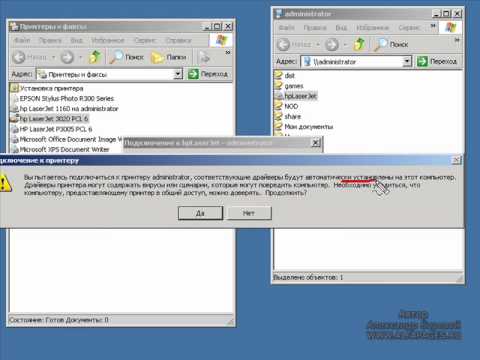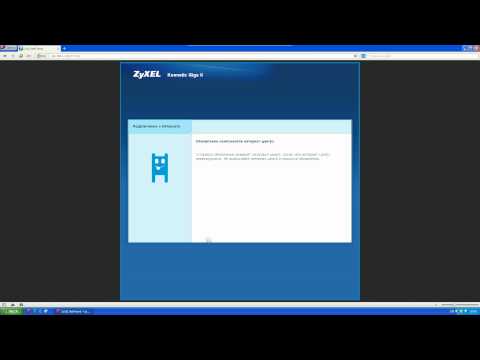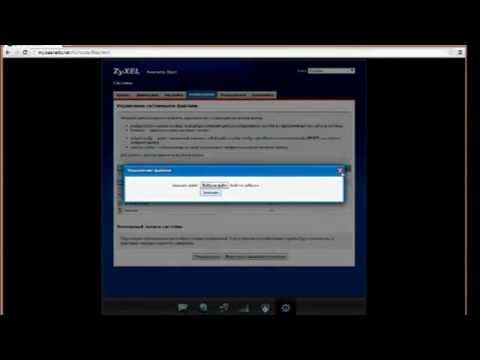วิธีการเชื่อมต่อ ZyXEL Keenetic 2?

ดูวิดีโอ



ZyXEL Keenetic 2 - หนึ่งในตัวแทนศูนย์ ZyXEL Internet ขนาดใหญ่ที่มีจุดเชื่อมต่อไร้สายในตัว เกี่ยวกับวิธีการเชื่อมต่อกับอินเทอร์เน็ตเราจะพูดถึงในบทความนี้และคำตอบสำหรับคำถามที่คล้ายกันอื่น ๆ ที่คุณสามารถหาได้จากเว็บไซต์ของเราในส่วนการกำหนดค่าและเชื่อมต่ออินเทอร์เน็ต
วิธีการเชื่อมต่อ ZyXEL Keenetic 2: คำแนะนำ
ในการกำหนดค่าการเชื่อมต่อของเราเตอร์กับอินเทอร์เน็ตเปิดเครื่องและเชื่อมต่อเข้ากับเครื่องคอมพิวเตอร์ด้วยสายเคเบิลเครือข่าย ในตัวเราเตอร์ควรต่อสายเคเบิลเข้ากับพอร์ต LAN และสายของ ISP ต้องเชื่อมต่อกับพอร์ต WAN
เปิดเว็บเบราเซอร์บนคอมพิวเตอร์ของคุณและไปที่ที่อยู่ http://192.168.1.1 ในหน้าต่างที่ปรากฏขึ้นให้ป้อน admin ในฟิลด์ "Login" และ 1234 ในฟิลด์ "Password" หลังจากนั้นคุณจะเข้าสู่เว็บไซด์ ZyXEL Keenetic 2. เราจะพิจารณาการตั้งค่าเราเตอร์ด้วยเฟิร์มแวร์เวอร์ชั่น 2 - มีการจัดส่ง Keenetic รุ่นใหม่ไปพร้อม ๆ กันและอัพเกรดได้ง่าย
ที่ด้านล่างของหน้าให้คลิกปุ่มรูปภาพโลกเพื่อไปยังส่วน "Internet" ที่นี่คุณสามารถกำหนดค่าการเชื่อมต่อโดยใช้ที่อยู่ IP หรือโปรโตคอล PPOE - ด้วยการเข้าสู่ระบบและรหัสผ่าน อันดับแรกเป็นเรื่องปกติมากขึ้นดังนั้นเราจะพิจารณาตัวเลือกนี้เช่นกัน
ไปที่แท็บ IPoE และคลิกที่ "ISP -การเชื่อมต่อบรอดแบนด์» หน้าต่างจะปรากฏขึ้นซึ่งคุณต้องเลือกช่องทำเครื่องหมาย "Enable" และ "Use for Internet" ในเมนู "กำหนดค่า IP settings" ให้เลือก "Manual" หากคุณมีที่อยู่ IP แบบคงที่ ป้อนฟิลด์แอดเดรสนี้ในฟิลด์ถัดไปและกรอกฟิลด์ "ซับเน็ตมาสก์" "เกตเวย์เริ่มต้น" และ "DNS 1, 2, 3" ด้วยข้อมูลที่คุณสามารถเรียนรู้ได้จาก ISP ของคุณ
ถ้า ISP ของคุณลงทะเบียนในเครือข่ายของคุณที่อยู่ MAC ของสมาชิกคุณจะต้องกำหนดค่าพารามิเตอร์นี้ หากคุณกำลังเชื่อมต่อกับเครือข่ายของผู้ให้บริการเป็นครั้งแรกกับคอมพิวเตอร์เครื่องเดียวกับที่กำลังกำหนดค่าเราเตอร์เพียงแค่เลือกตัวเลือก "Take from your PC" จากเมนู "MAC address" ถ้าคอมพิวเตอร์แตกต่างกันให้เลือกตัวเลือก "ป้อนด้วยตนเอง" และระบุที่อยู่ที่ต้องการ ดีถ้าที่อยู่ MAC สำหรับ ISP ของคุณไม่สำคัญคุณไม่สามารถกำหนดค่าอะไรที่นี่
หลังจากป้อนข้อมูลที่จำเป็นทั้งหมดแล้วคลิกปุ่ม "ใช้" เราเตอร์จะบันทึกการตั้งค่าและรีบูต